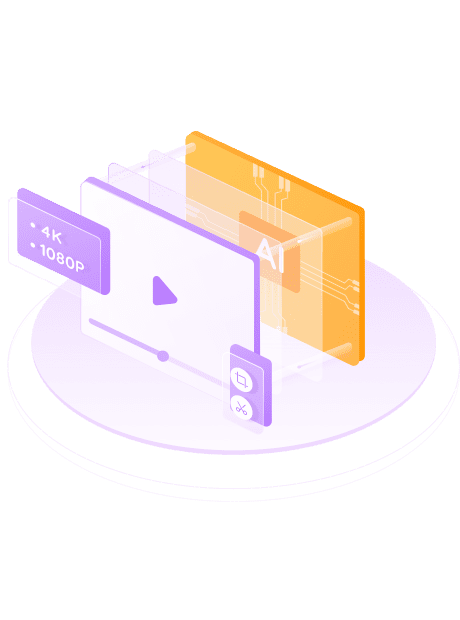Videoklarheit und -qualität verbessern
Videoauflösung auf bis zu 4K verbessern
Videoqualität für jedes Genre verbessern
Einfach zu bedienen
50x schnellere Geschwindigkeit mit GPU-Beschleunigung
Unterstützung für die Videobearbeitung
Das Editormodul kann auf Ihre individuellen Bedürfnisse zugeschnitten werden.
Schneiden Sie die gewünschte Größe zu
Benutzerdefinierter Soundeffekt
Import von Videos direkt aus DVDFab/StreamFab zur Hochskalierung
Testbeispiel für die Verarbeitungsgeschwindigkeit
UniFab Video Enlarger AI verwendet hochentwickelte AI-Algorithmen, die eine entsprechend leistungsfähige Hardwareunterstützung erfordern. Daher kann es einige Zeit dauern, bis eine Aufgabe vollständig abgeschlossen ist. Die Konvertierungsgeschwindigkeit kann je nach Videoeingangs- und -ausgangsauflösung sowie den Verarbeitungsmöglichkeiten der Hardware variieren. Nachfolgend finden Sie zu Ihrer Information unsere Testergebnisse.
| 480p auf 720p verbessern | 720p auf 1080p verbessern | 1080p auf 4K verbessern | |
|---|---|---|---|
| GTX 1660 | 3-fache Länge des Originalvideos | 5-fach | 13-fach |
| RTX 3070 | 1-fach | 3-fach | 8-fach |
| RTX 4080 | 1-fach | 2-fach | 7-fach |
Die Verwendung einer AMD- oder Interl-Grafikkarte der gleichen Klasse wie NVIDIA kann die Videoauflösung bei Geschwindigkeiten von annähernd
UniFab Video Enlarger AI kann auch in Verbindung mit UniFab Audio Upmix AI verwendet werden, um die Tonqualität zu verbessern. Die Zeit, die für die gleichzeitige Verbesserung von Audio und Video benötigt wird, ist gleich der Summe der Zeit, die für die Verbesserung der einzelnen Elemente benötigt wird.
100% Sicher & Sauber
Was sagen sie über unsere Produkte?
- LiamYouTube Vlogger
Die Vielseitigkeit von UniFab Video Enlarger AI ist beeindruckend. Er hilft mir, die Video- und Audioqualität zu verbessern, bevor ich meine Videos online stelle. Ich kann es auch verwenden, um die von mir gedrehten Videos zu bearbeiten und zu optimieren. Empfehlenswert!
- RobertBankangestellte
UniFab Video Enlarger AI ist sehr bequem und einfach zu bedienen für Anfänger, die professionelle Ergebnisse wünschen. Er erfordert keine AI-Kenntnisse oder komplizierte Einstellungen. Ich mag sein AI-Modell, das sich automatisch an verschiedene Arten von Filmen und Videos anpasst.
- AliceFotografin
Ich habe UniFab Video Enlarger AI für meine alten Schwarz-Weiß-Filme verwendet. Sein Universal Enhancement-Modus wirkt bei diesen Filmen mit niedriger Auflösung Wunder und verbessert die Video- und Audioqualität deutlich.
Wie verwenden Sie UniFab Video Enlarger AI?
Schritt1:Starten Sie UniFab und wählen Sie den Modus, den Sie brauchen
Doppelklicken Sie auf UniFab und wählen Sie den Modus, den Sie benötigen.
Schritt 2: Laden Sie die Quelle und bearbeiten Sie das Ausgangsvideo
Klicken Sie auf die Schaltfläche Video hinzufügen, um das Video, das Sie bearbeiten möchten, in der lokalen Datei auszuwählen. Dann beginnen Sie, das geladene Video wie gewünscht zu bearbeiten.
Schritt 3: Start der Videobearbeitung
Klicken Sie auf die Schaltfläche Start, um Ihre Videodatei zu bearbeiten. UniFab wird die Videobearbeitung in Windeseile durchführen.
Systemanforderungen
Betriebssystem: Windows 10 (nur 64 bit)
Erforderlicher RAM:
| Minimum | Empfohlen | Optimal |
|---|---|---|
| 8GB | 16GB | 32GB |
Bild im CPU-Modus verarbeiten:
| Intel | AMD | |
|---|---|---|
| Minimum | Empfohlen | Intel CPU ab 2015 (4. Generation) |
| AMD CPU ab 2016 | Intel i7 (7. Generation) oder höher (4 GHz und höher) | Ryzen 7 oder höher (4 GHz und höher) |
Bild im GPU-Modus verarbeiten:
| NVIDIA | AMD | |
|---|---|---|
| Minimum | Empfohlen | Nvidia 750Ti (GPU Compute 3.5) oder höher mindestens 2 GB VRAM |
| GCN 1.0, wie HD 7750 | Nvidia RTX-Serie oder höher mit 6 GB oder mehr VRAM | RX 500-Serie, z. B. RX 560, RX 570 |
Stellen Sie sicher, dass Ihre Grafikkarte den neusten Treiber installiert hat.
Downloaden Sie den neuesten Treiber für Nvidia, AMD und Intel.
Unterstützte Grafikkarten
NVIDIA
AMD
Intel
RTX 40 SERIES, such as RTX 4090, RTX 4080, RTX 4070 Ti, RTX 4070, RTX 4060 Ti, RTX 4060 RTX 30 SERIES, such as RTX 3090, RTX 3080 Ti, RTX 3070, RTX 3060, RTX 3050 RTX 20 SERIES, such as RTX 2080 Ti, RTX 2080 SUPER, RTX 2080, RTX 2070 SUPER, RTX 2070, RTX 2060 SUPER, RTX 2060 GTX 16 SERIES, such as GTX 1660 Ti, GTX 1660, GTX 1650 SUPER, GTX 1650 GTX 10 SERIES, such as GTX 1080 Ti, GTX 1080, GTX 1070 Ti, GTX 1070, GTX 1060, GTX 1050 Ti Überprüfen Sie die Berechnungsfähigkeiten Ihrer Grafikkarte hier.
Installieren Sie den neusten Treiber Hier.